배민 카드 등록 배달의 민족 결제카드 변경 방법
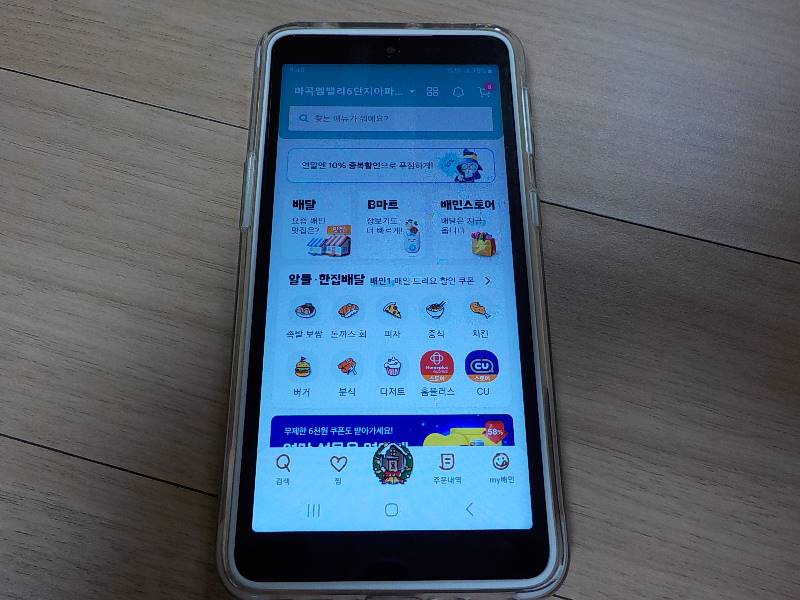
오늘은 배민 카드 등록 방법에 대해서 소개해드릴까 합니다. 배달의민족 앱을 사용해본 분이라면 다들 아실만한 정보지만, 카드 등록한지 오래된 분 또는 최근부터 배민앱을 이용한 분이라면 모르실 수도 있는 정보여서 소개해봅니다. 배민앱에 결제카드를 미리 등록해놓으면, 주문 시 굉장히 편하고 또 시간까지도 절약할 수 있어서 개인적으로도 권유하는 방법입니다. 배민 카드 등록 방법 또는 배달의 민족 결제카드 변경 방법이 궁금했던 분들은 참고하시길 바라겠습니다.
아래는 배민앱 메인 화면입니다. 배달의민족 자주 이용하는 분이라면 많이들 눈에 익으실겁니다.
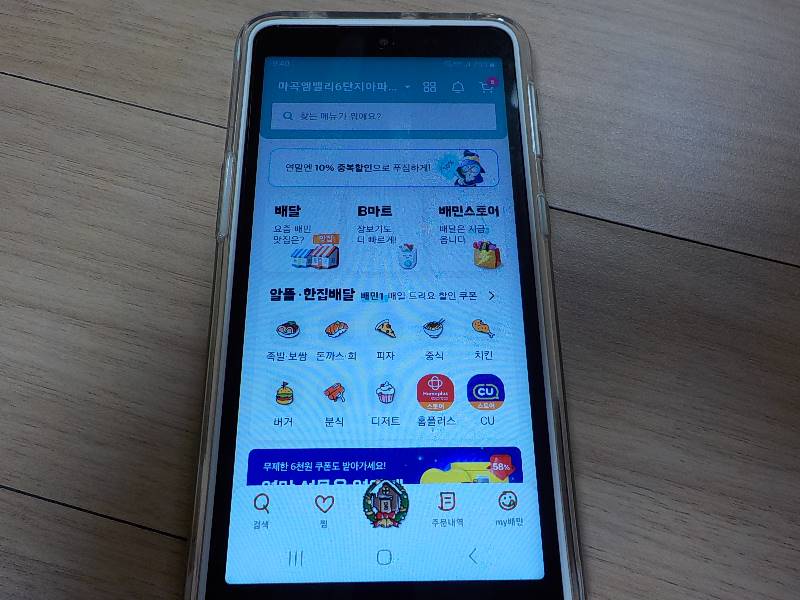
배민앱 메인 화면 맨 아래쪽에 보면 사진과 같이 ‘my배민’이라는 메뉴가 있습니다. 오늘 소개해드리는 배민 카드 등록은 이 메뉴에서 가능합니다.
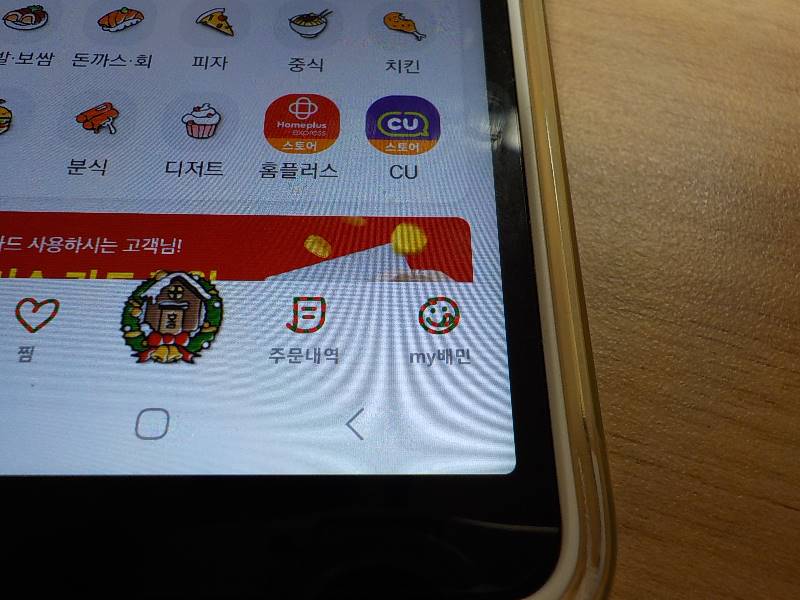
‘my배민’ 메뉴로 들어가면 다음과 같은 화면으로 바뀝니다.
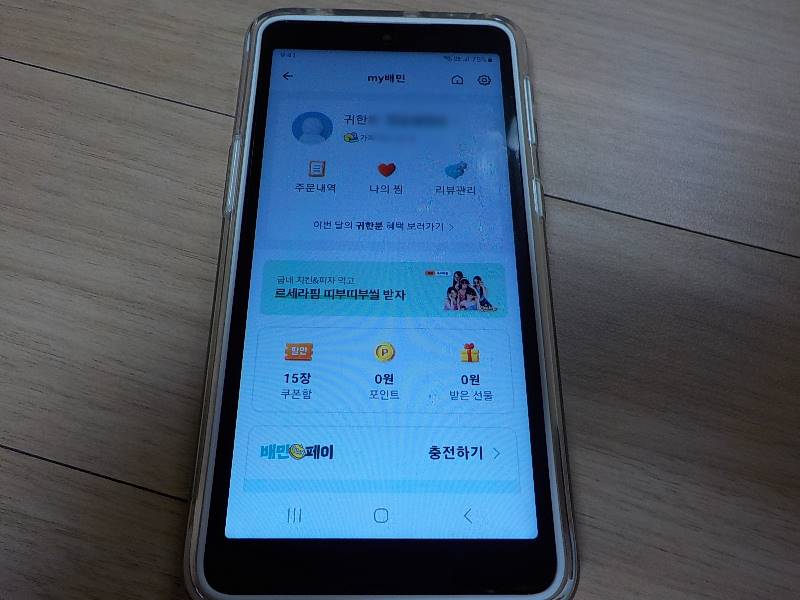
화면 맨 아래쪽에 보면 다음과 같이 ‘배민페이’ 항목이 나옵니다. 오늘 소개해드리는 배민 카드 변경은 이 메뉴에서 가능합니다.
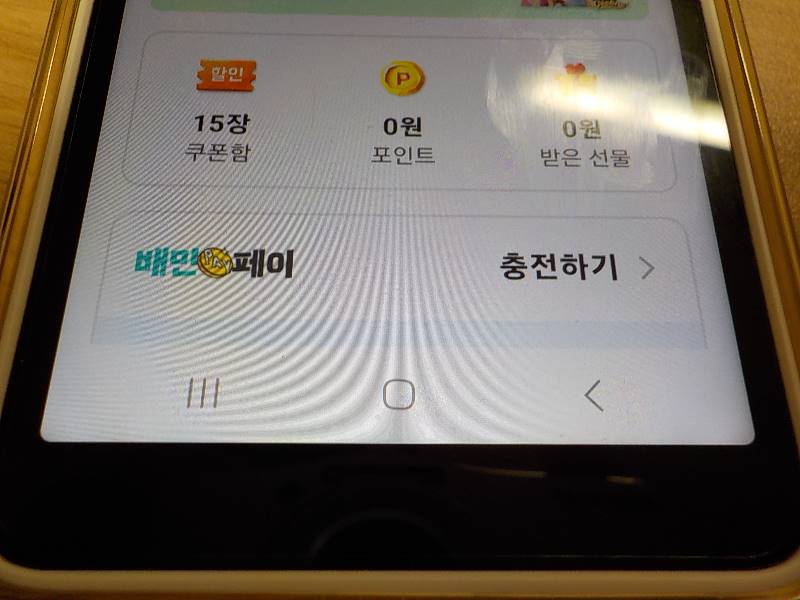
배민페이 항목으로 들어가면 다음과 같은 화면으로 바뀝니다.
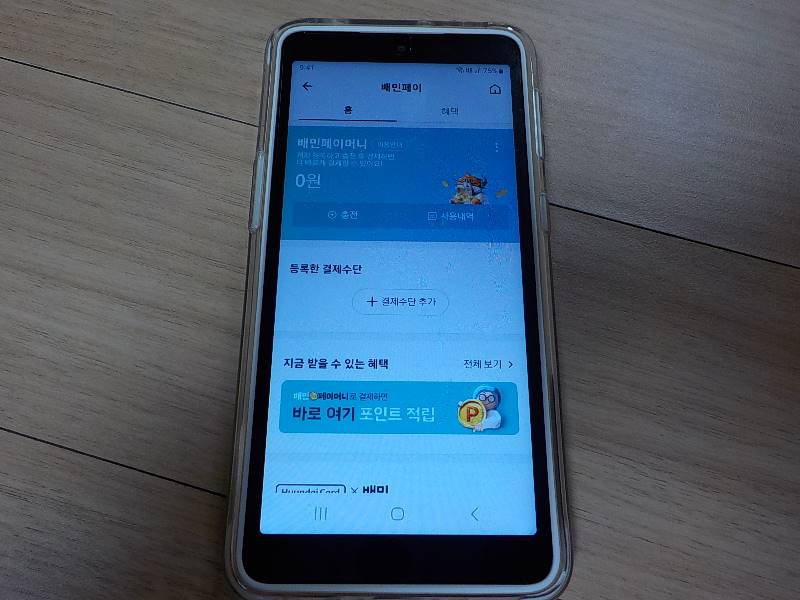
화면 중간에 보면 다음과 같이 ‘+결제수단 추가’라는 문구가 보이는데요, 이 항목을 통해서 배민 카드 등록을 하면 됩니다.
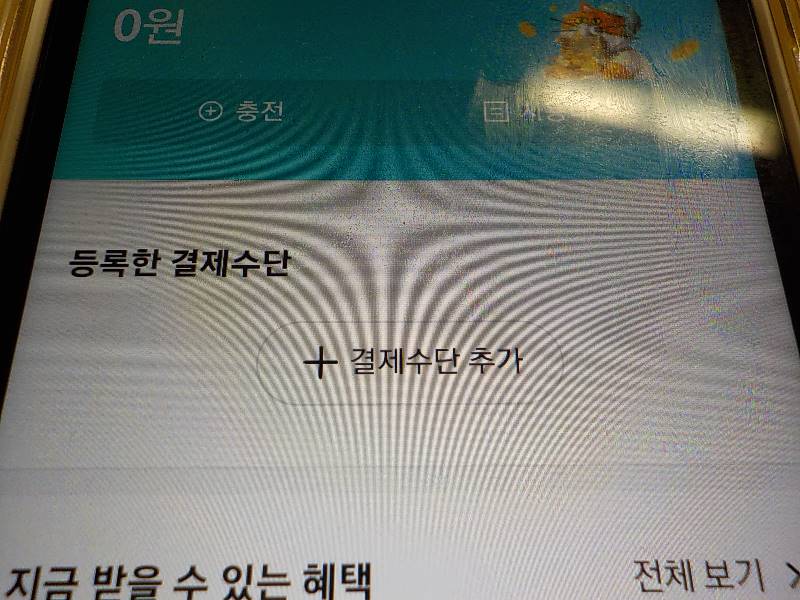
결제수단 추가 항목으로 들어가면 다음과 같은 화면으로 바뀌고…
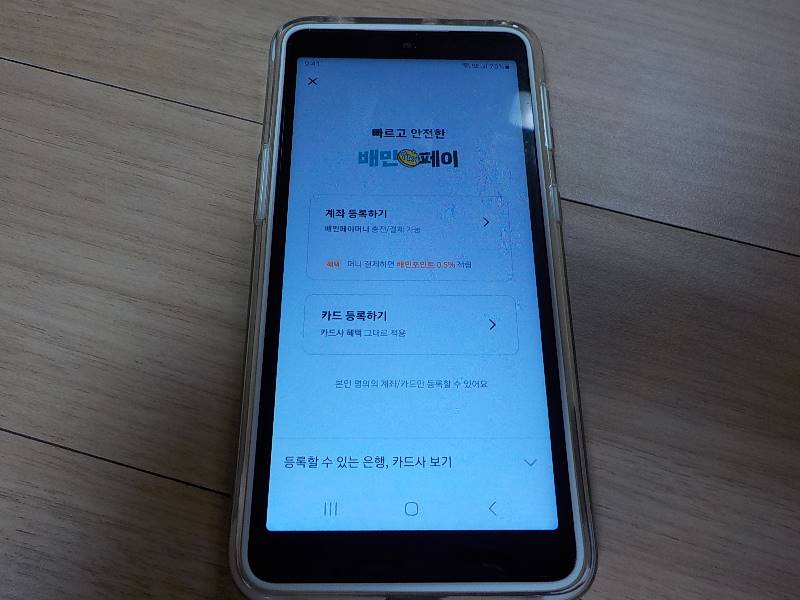
화면 중간에 있는 ‘계좌 등록하기’ 또는 ‘카드 등록하기’ 를 통해 결제 방법이나 결제 카드를 등록하시면 되겠습니다.
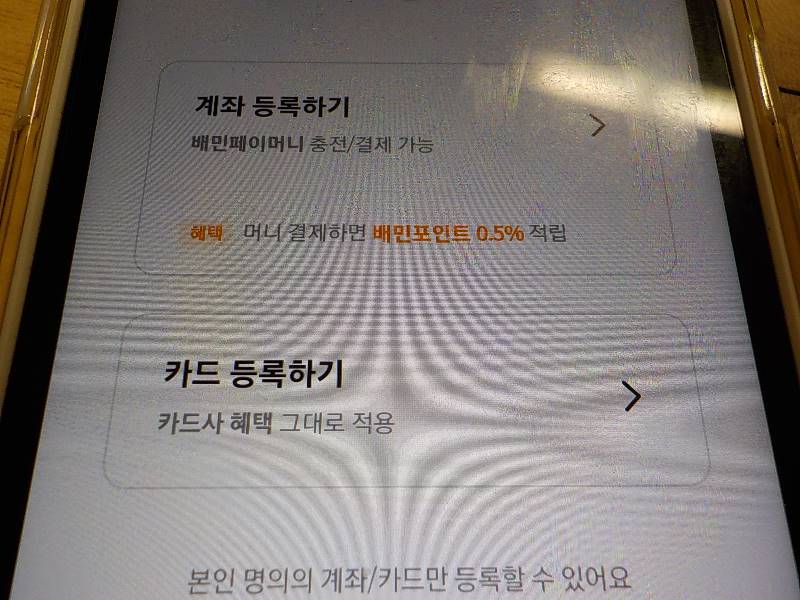
보통은 계좌보다는 카드를 많이 이용하기에 카드 등록하기를 선택해봤습니다. 그랬더니 사진과 같이 검은색 화면으로 바뀌었습니다.
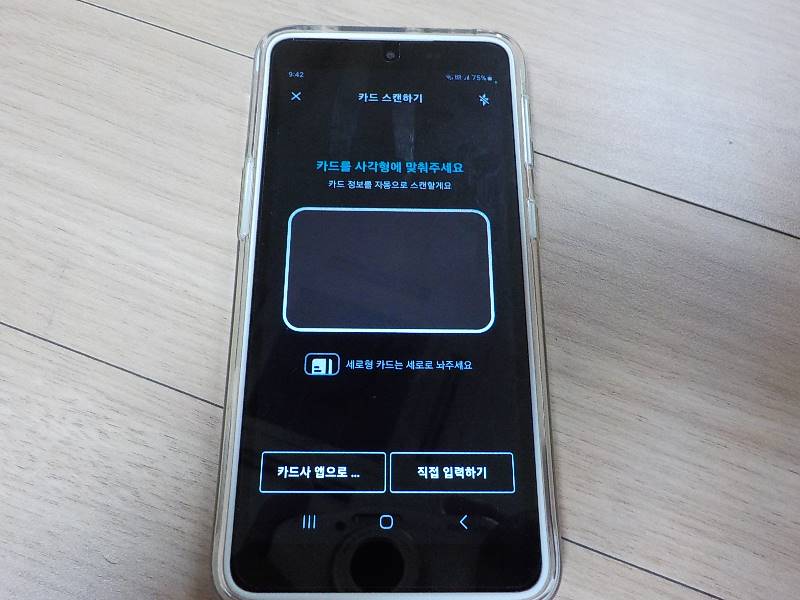
그리고 중간에 사진과 같이 신용카드를 스캔할 수 있는 창이 생겼구요.
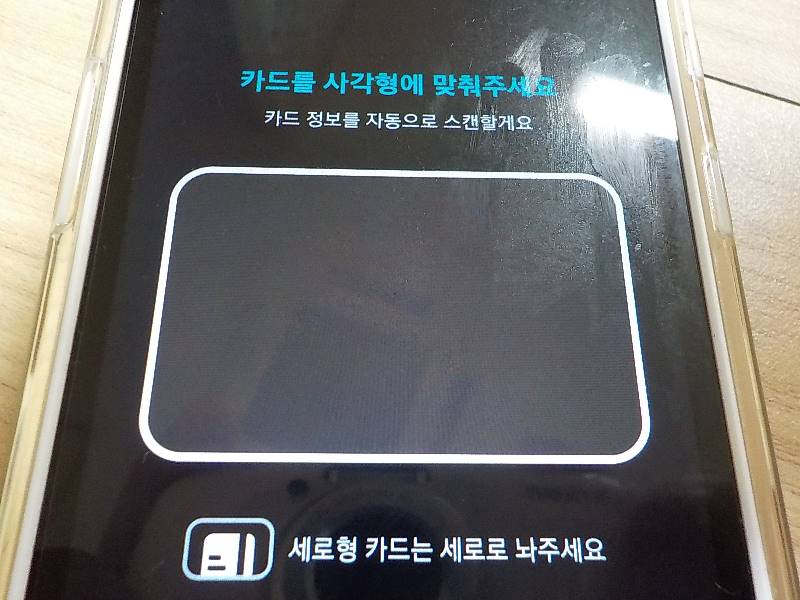
아래쪽에 보면 다음과 같은 문구가 보입니다. 카드사 앱으로… 라는 항목과 직접입력하기… 두 가지 방법으로 결제카드를 등록할 수 있다는 것을 알 수 있습니다.
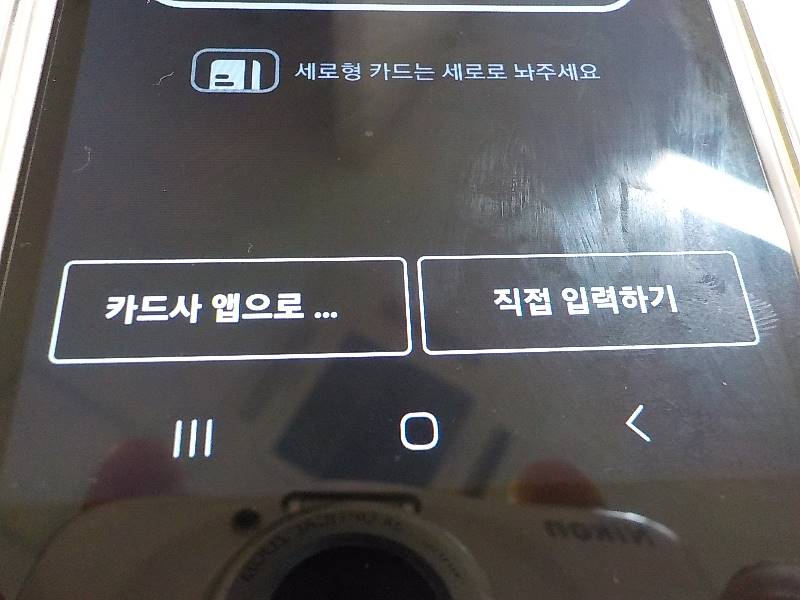
직접 입력하기가 웬지 찝찝해서 카드사 앱으로를 선택해봤습니다. 그랬더니, 사진과 같이 카드사 목록이 쭈욱 뜹니다. 여기에서 본인이 등록하고 싶은 카드사를 선택하면 되는데, 대신 선택한 카드사 앱이 본인의 핸드폰에 설치된 상황에서 이용이 가능한 방법이었습니다. 저는 결제카드로 등록하려고 선택한 카드사 앱(국민카드)이 핸드폰에 깔린 상태가 아니어서, 앱까지 다시 깔아야하는 바람에 직접입력하기로 바꾸었습니다.
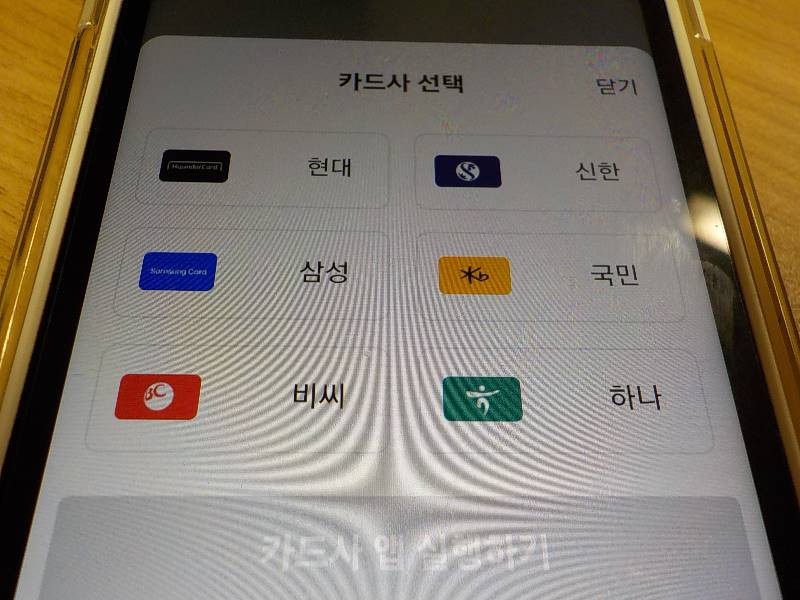
그러면 핸드폰으로 결제용 카드를 스캔하면 되는데, 카드를 스캔하자마자 사진과 같이 카드 정보가 곧바로 떠서 놀랐습니다. 카드 번호가 있는 쪽을 스캔하자마자 정확히 숫자를 인식한다는 점에서 아마 누구나 놀라실 듯…
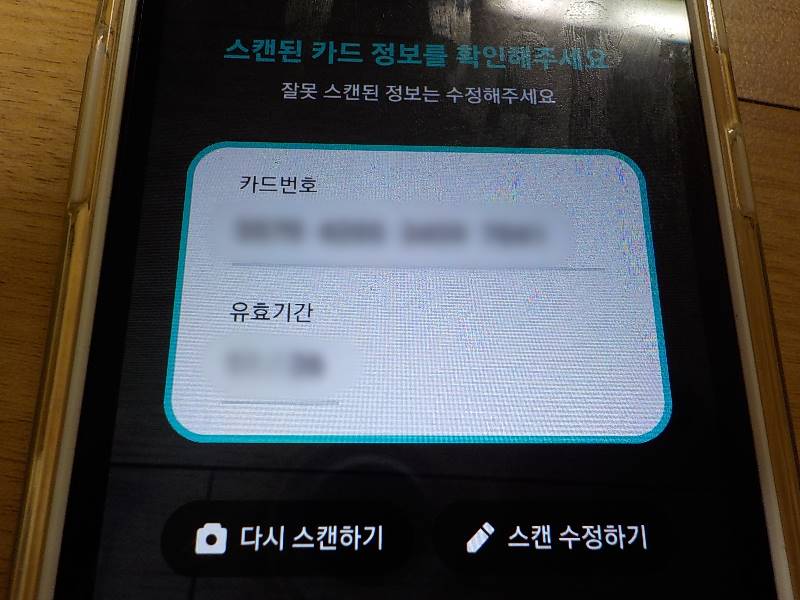
어쨌건, 그렇게 결제 카드까지 선택해서 입력이 되었고, 카드 비밀번호와 같은 기타 정보까지 입력하고…

마지막으로 배민앱에서 결제할 때 필요한 비밀번호 6자리까지 입력하면서 이 과정을 끝마쳤습니다.
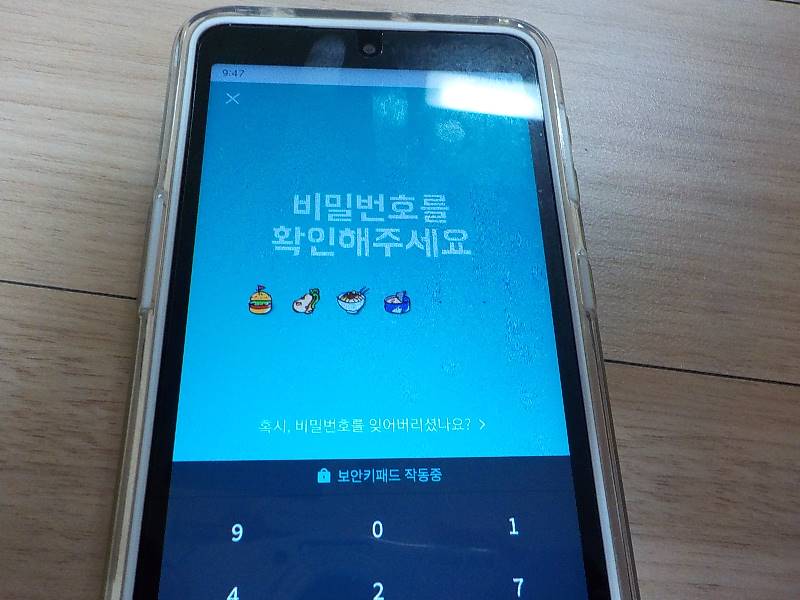
그렇게 배민앱에서 결제할 때 곧바로 사용할 수 있는 국민카드 신용카드가 배민앱에 사진과 같이 등록되었습니다.
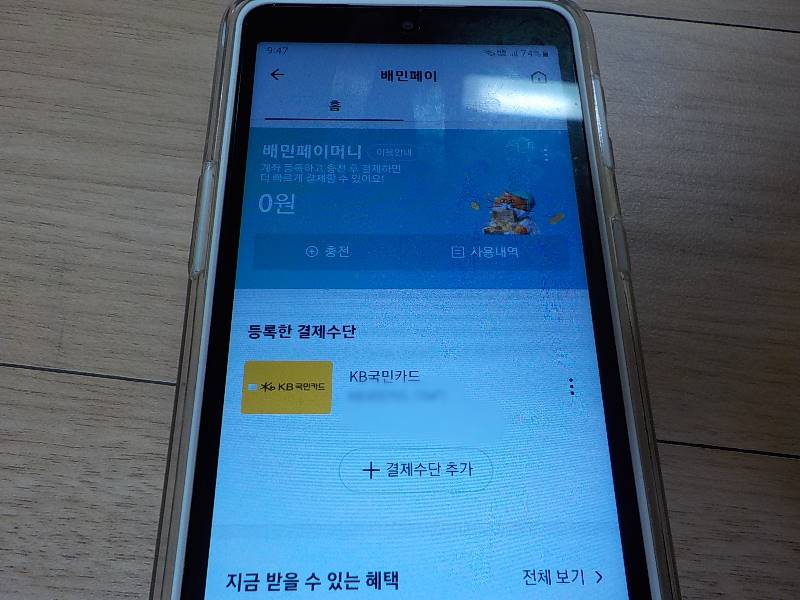
간단한 사진과 말로만 설명을 드려서 이해가 안 가는 분들도 계시지 싶은데, 실제 제 글을 보시면서 과정들을 하나씩 거쳐나가면 그리 어려운 과정은 아닙니다. 어쨌거나, 결제 카드를 등록해놓지 않으면 배민앱에서 주문할 때마다 카드 번호를 입력해야하는 번거로움이 있으니, 시간있을 때 오늘 소개해드린 과정을 통해 배민 결제 카드를 입력해 놓으시길 권해드립니다. 그렇게 해놓으면, 마지막에 선택한 비밀번호 6자리만 입력하면 결제가 순식간에 끝나버리니까요.
다음은 알아두면 좋을만한 정보… 내 숨은 보험금 찾기…
숨은 보험금 찾기 통합조회 시스템 이용해서 내숨은보험금찾기
역시 참고하시길 바라겠습니다.